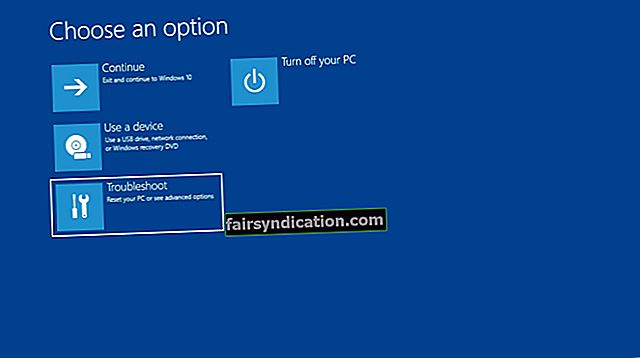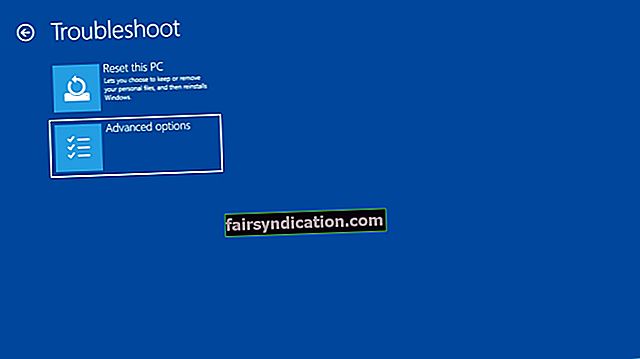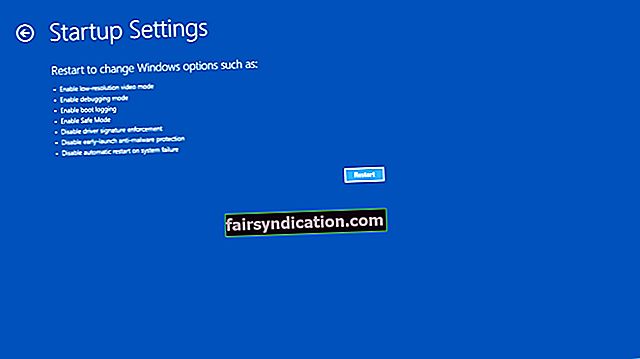Bilang bahagi ng pagsisikap ng Microsoft na mapahusay ang seguridad, dinisenyo ng kumpanya ang Windows 10 upang payagan lamang ang mga driver na naka-sign na digital. Ang tampok na ito ay maaaring maging lubhang kapaki-pakinabang, lalo na kung nag-aalala ka tungkol sa iyong kaligtasan. Gayunpaman, sa ilang kadahilanan, maaaring kailanganin mong mag-install ng mga driver na hindi naka-sign nang digital. Siyempre, hahadlangan ka ng iyong system mula sa paggawa nito. Dahil dito, pinagsama-sama namin ang isang listahan ng mga solusyon na makakatulong sa iyong hindi paganahin ang pagpapatupad ng pirma ng driver sa Windows 10.
Ipinaliwanag ang Tampok ng Pagpapatupad ng Lagda ng Driver
Kung gumagamit ka ng isang 64-bit na bersyon ng Windows 10, hihilingin sa iyo na mag-install ng mga digital driver na naka-sign. Dumating ang mga ito sa isang elektronikong daliri na nagsasaad na ang produkto ay nilikha ng tagagawa ng hardware. Gumagamit ang Microsoft ng tampok na pagpapatupad ng digital signature upang mapatunayan ang pagiging tunay ng mga driver na na-install mo mula sa mga pag-update, orihinal na tagagawa ng kagamitan, at iba pang software ng mga third-party at pag-download ng driver.
Ginagarantiyahan din nito na ang mga driver ay hindi nabago mula nang sila ay gumawa. Ito ang iyong paraan ng pag-alam na ang iyong nai-install ay tunay at hindi napag-alaman o nakompromiso ng isang nakakahamak na third party. Hindi na kailangang sabihin, ang tampok na pagpapatupad ng lagda ng driver ay lubos na kapaki-pakinabang sa pagtiyak na ang iyong computer ay ligtas mula sa malware at iba pang mga banta. Gayunpaman, mahalagang tandaan na hindi lahat ng mga tagagawa ay gumagawa ng mga digital driver na naka-sign.
Kung ang mga driver na pinaplano mong i-install ay hindi pa nilagdaan nang digital, maba-block ka mula sa pagdaragdag ng mga ito sa iyong computer. Hindi na sinasabi na hindi mo magagamit ang hardware na nauugnay sa kanila. Tulad ng naturan, baka gusto mong maghanap ng mga paraan upang hindi paganahin ang pagpapatupad ng pirma ng driver sa iyong PC. Huwag mag-alala sapagkat nasasakupan ka namin. Sundin lamang ang aming mga tagubilin sa ibaba at magagawa mong hindi paganahin ang pagpapatupad ng pirma ng driver sa Windows 10.
Paraan 1: Pagbabago ng mga setting ng pagsisimula
Ang isa sa mga pinakamadaling paraan upang hindi paganahin ang pagpapatupad ng pirma ng driver sa iyong computer ay ang sabunutan ang mga setting ng pagsisimula. Gayunpaman, dapat mong tandaan na ang solusyon na ito ay pansamantala lamang. Matapos i-restart ang iyong PC, awtomatikong paganahin ang tampok na pagpapatupad ng lagda ng driver. Sa nasabing iyon, sundin ang mga tagubilin sa ibaba:
- Sa iyong keyboard, pindutin nang matagal ang Shift, pagkatapos ay i-click ang pindutang I-restart.
- Piliin ang Mag-troubleshoot.
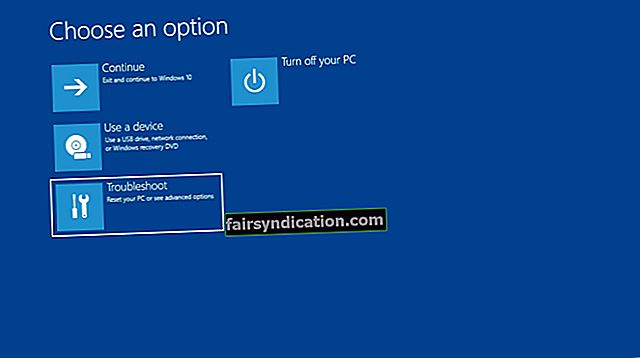
- Pagkatapos i-click ang Mga Advanced na Pagpipilian.
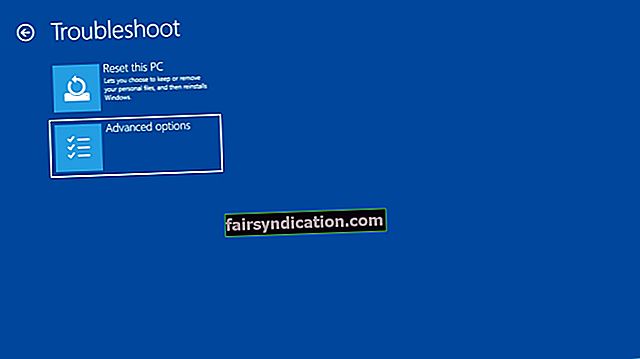
- I-click ang Mga Setting ng Startup.
- Pagkatapos i-click ang pindutang I-restart.
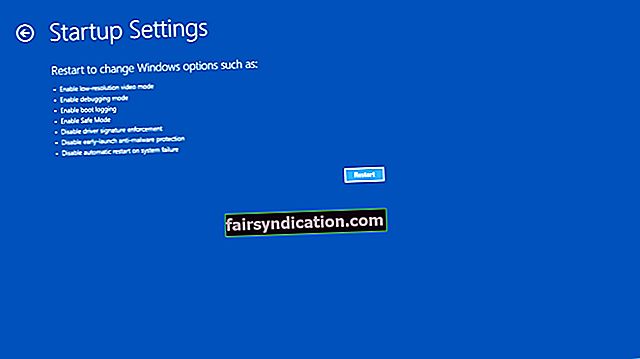
- Kapag nag-restart ang iyong computer, makakakita ka ng isang listahan ng mga pagpipilian.
- Sa iyong keyboard, pindutin ang F7. Hahayaan ka nitong hindi paganahin ang tampok na pagpapatupad ng lagda ng driver.
- Magre-restart ang iyong computer at makakapag-install ka na ng mga driver na hindi pa nilagdaan nang digital.

Dahil ito ay isang pansamantalang pag-aayos lamang, tiyaking mai-install mo ang lahat ng iyong mga driver sa lalong madaling panahon. Sa kabilang banda, kung nais mo ng isang madaling paraan upang ma-update ang mga driver nang walang abala, iminumungkahi namin na gamitin mo ang Auslogics Driver Updater. Pinapayagan ka ng solusyon na ito ng isang click na maghanap para sa pinakabagong at katugmang mga driver na may isang pag-click sa isang pindutan. Sa ganitong paraan, hindi ka mag-aalala tungkol sa pag-install ng mga hindi tama o digital na hindi naka-sign na driver.
Paraan 2: Paggamit ng Command Prompt
Tulad ng nabanggit na namin, pansamantalang hindi pinagana lamang ng unang pamamaraan ang tampok na pagpapatupad ng lagda ng driver. Kaya, kung nais mong alisin ito nang permanente, pinapayuhan ka naming sundin ang mga hakbang sa ibaba:
- Buksan ang Menu ng Power User sa pamamagitan ng pagpindot sa Windows Key + X sa iyong keyboard.
- Mula sa menu, piliin ang Command Prompt (Admin).
- Kapag ang Command Prompt ay naka-up na, i-type ang "bcdedit.exe / set nointegritycheck on" (walang mga quote), pagkatapos ay pindutin ang Enter.
Tandaan: Kung nais mong paganahin muli ang tampok na pagpapatupad ng lagda ng driver, maaari mong patakbuhin ang Command Prompt bilang isang admin na sumusunod sa mga hakbang sa itaas, pagkatapos ay i-type ang "bcdedit.exe / itakda ang nointegritycheck" (walang mga quote).
Bilang kahalili, maaari mong sundin ang mga tagubilin sa ibaba upang hindi paganahin ang tampok:
- I-click ang icon ng Paghahanap sa taskbar.
- I-type ang "Command Prompt" (walang mga quote).
- Mag-right click sa Command Prompt mula sa mga resulta, pagkatapos ay piliin ang Run as Administrator.
- Kapag nabuksan mo ang Command Prompt, ipasok ang mga linya sa ibaba, isa-isa:
bcdedit.exe -set loadloadions DISABLE_INTEGRITY_CHECKS
bcdedit.exe -set TESTSIGNING ON
- Lumabas sa Command Prompt, pagkatapos ay i-restart ang iyong computer.
Tandaan: Kung nais mong ibalik ang mga pagbabagong nagawa, maaari mong patakbuhin ang Command Prompt bilang isang administrator, pagkatapos ay ipasok ang mga sumusunod na utos:
- bcdedit -set loadoptions ENABLE_INTEGRITY_CHECKS
- bcdedit -set T OFF ng PAGSUSULIT
Habang permanenteng hindi pinagana ng solusyon na ito ang tampok na pagpapatupad ng lagda ng driver, maaari itong gawing mahina ang iyong PC sa mga pag-atake ng malware. Totoo ito lalo na kapag nagda-download ka ng mga driver mula sa mga kahina-hinalang site. Tulad ng naturan, inirerekumenda namin ang pag-install ng Auslogics Anti-Malware. Titiyakin ng maaasahang programa na ang lahat ng mga banta sa data at kaligtasan ay aalisin mula sa iyong computer.
Mayroon ka bang mga mungkahi sa kung paano i-disable ang tampok na ito?
Ipaalam sa amin sa mga komento sa ibaba!